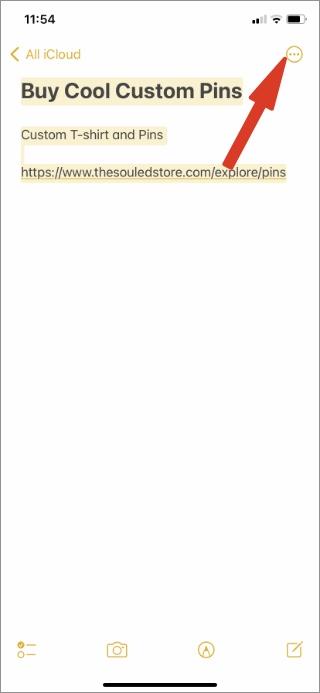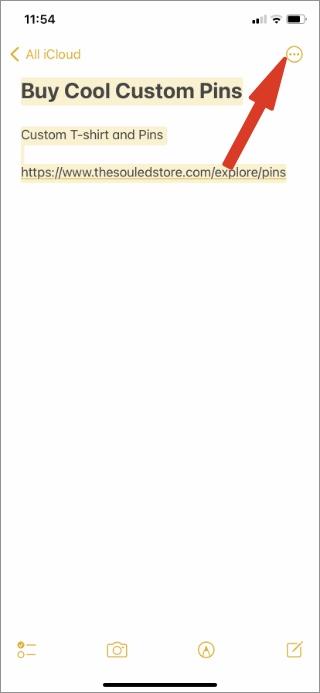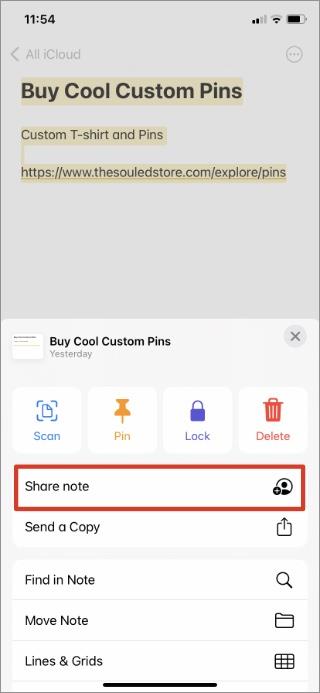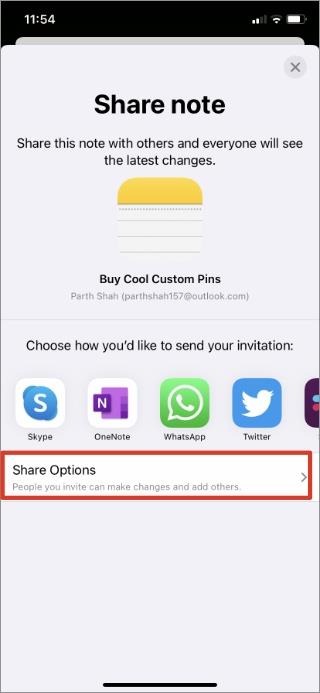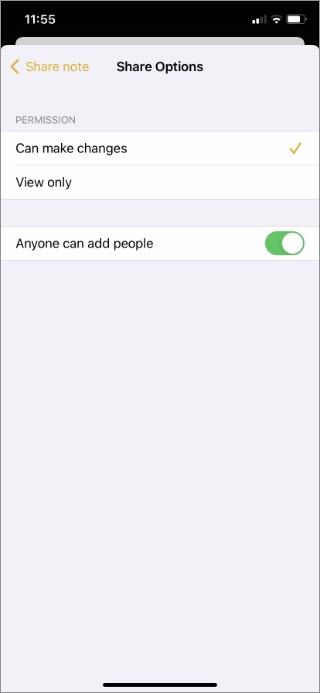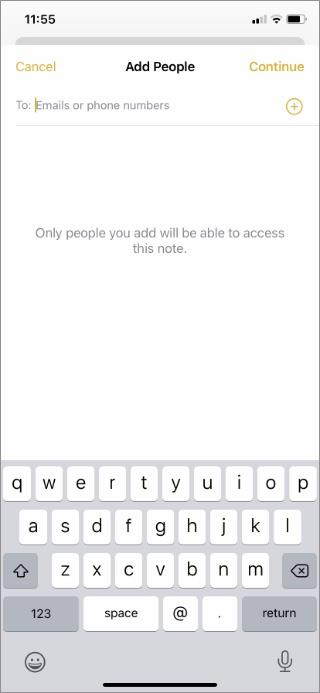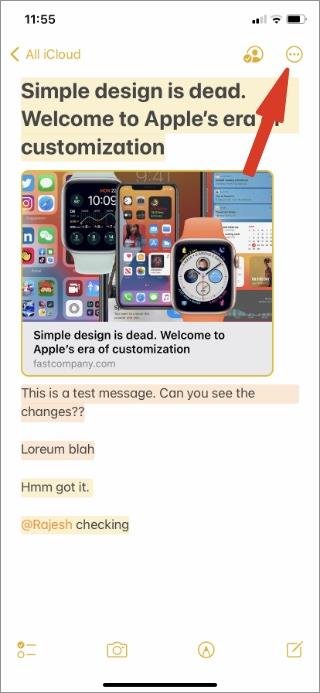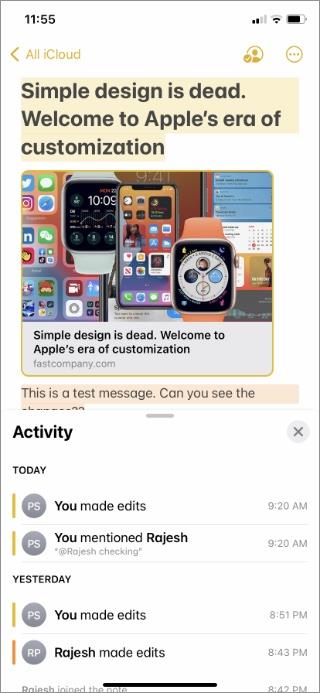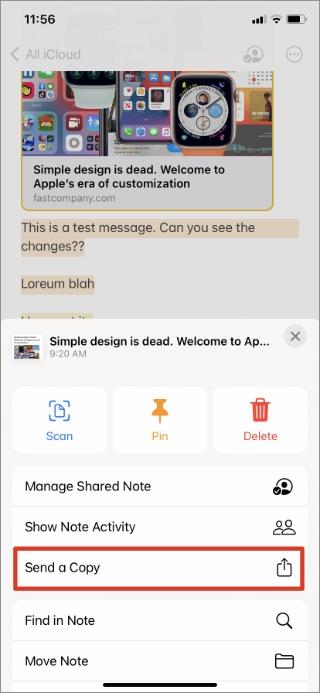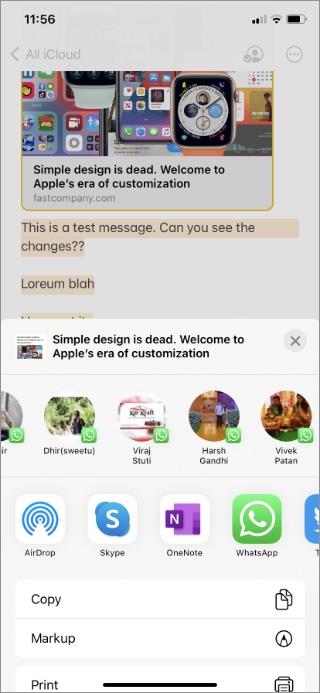De standaard Notes-app op iPhone kreeg een belangrijke functie-update met iOS 15 . Gebruikers kunnen eindelijk notities ordenen via tags en slimme map. Een andere toevoeging is op het gebied van delen. Net als bij Google Docs kan men een notitie of map delen vanuit de Apple Notes-app en anderen toestaan wijzigingen aan te brengen in realtime. Hier leest u hoe u notities op de iPhone kunt delen.
Notities delen op iPhone
Gebruikers kunnen nu al anderen uitnodigen om een document te bewerken op Apple Pages. Het bedrijf brengt nu dezelfde functionaliteit naar de Notes-app. Je hebt alleen de Apple ID van de ander nodig om een notitie te delen. Dit is wat u moet doen.
1. Deel notities met Apple ID
Dit is ideaal voor mensen die in het Apple-ecosysteem leven. Je hebt een relevante Apple ID van een andere iPhone-gebruiker nodig. Het werkt echter alleen met iPhone-gebruikers. De Notes-app is niet beschikbaar op Android of Windows.
U kunt gedeelde Apple Notes van internet bekijken, maar de algehele ervaring is niet zo goed als native apps. Kortom, zorg ervoor dat de andere persoon een actieve Apple ID en een iPhone of iPad heeft om onderweg notities te bekijken/bewerken.
Volg de onderstaande stappen om notities te delen met Apple ID.
1. Open de Notes -app op de iPhone.
2. Ga naar een relevante map en open een notitie die je wilt delen.
3. Tik op het menu met drie stippen bovenaan.
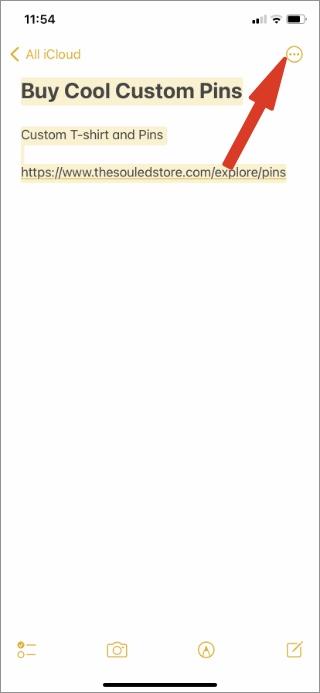
4. Selecteer Notitie delen .
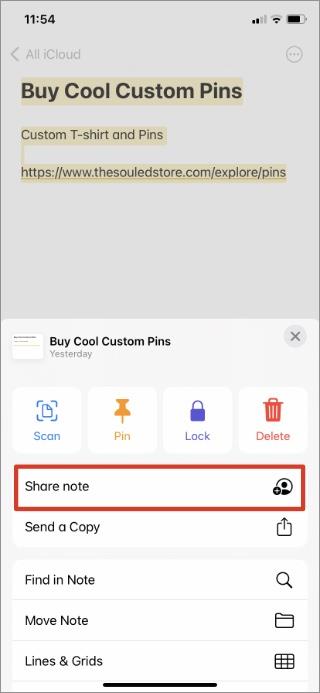
5. U kunt suggesties uit de deellijst gebruiken of onderaan op de Share-opties tikken.
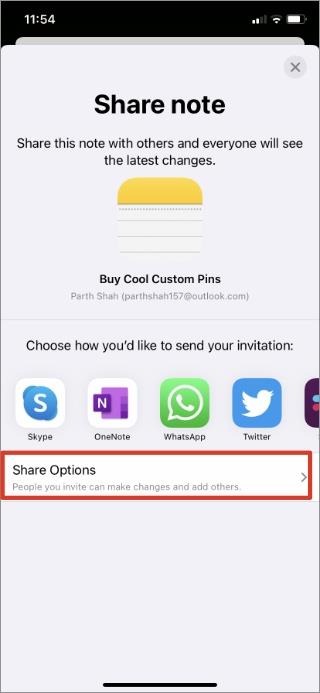
Tik onderaan op Opties voor delen om relevante wijzigingen aan te brengen voordat u een notitie deelt. In het menu Opties voor delen kunt u Bewerkbare of Alleen notitie weergeven selecteren.
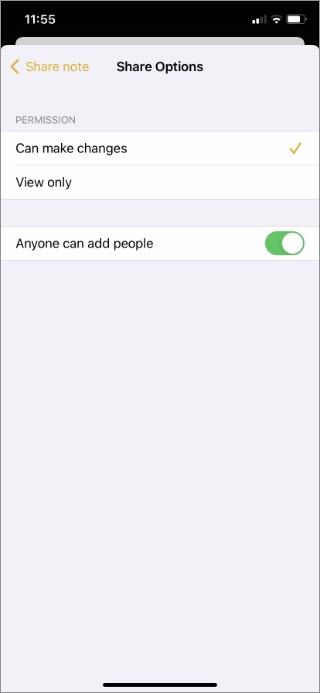
U moet de schakelaar Iedereen kan mensen toevoegen inschakelen , zodat de mensen met wie u de notitie deelt, andere gebruikers aan de notitie kunnen toevoegen. De machtigingen voor het bekijken of bewerken blijven alleen bij de beheerder (oorspronkelijke maker van de notitie).
Apple ID toevoegen
Nadat u relevante wijzigingen in de toestemming hebt aangebracht in het menu Opties voor delen, moet u de app voor sociale media selecteren om een notitie te delen.
Selecteer WhatsApp, Skype of Slack en de Notes-app zal je vragen om mensen toe te voegen via e-mail-ID of telefoonnummer. Tik op Doorgaan en Apple Notes opent je favoriete sociale media-app.
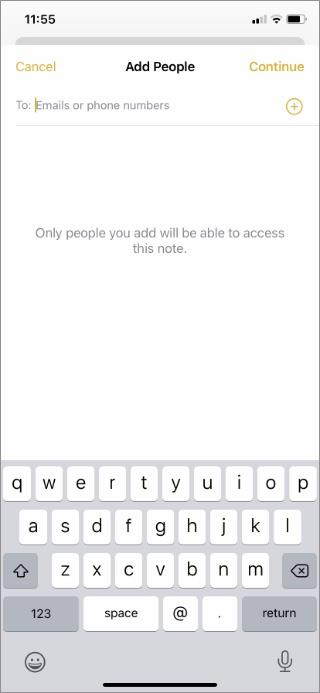
Notes zal een iCloud-link maken en u kunt deze met anderen delen. Alleen de mensen die u via het menu Delen hebt toegevoegd, hebben toegang tot de notitie.
Zodra je een notitie deelt, zie je een klein deelpictogram naast de notitie in de Apple Notes-app. Het geeft aan dat je de notitie hebt gedeeld.
Activiteitenweergave verkennen
U kunt op elk moment de gedeelde notitie op de iPhone openen en de nieuwe wijzigingen controleren die door anderen in de notitie zijn aangebracht. Tik op het profielpictogram bovenaan en selecteer het menu Alle activiteiten weergeven.
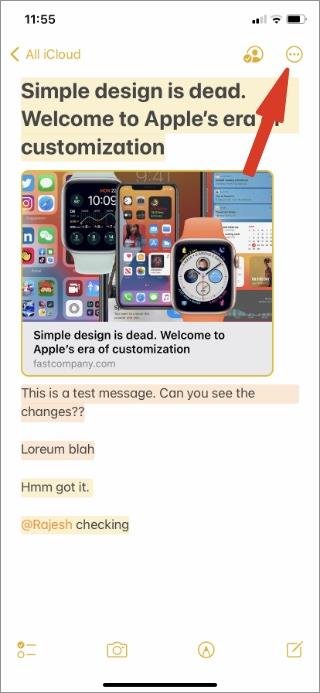
U kunt zien wanneer anderen zich bij de notitie hebben aangesloten en wijzigingen hebben aangebracht.
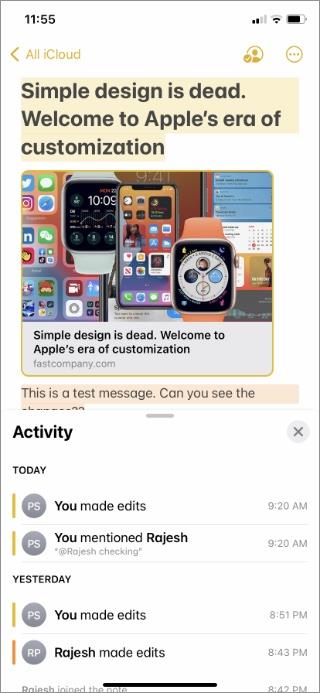
Vanuit hetzelfde menu kun je naar Gedeelde notitie beheren gaan en Markeer alle wijzigingen inschakelen om wijzigingen te zien die door anderen in de app zijn aangebracht. Vanuit hetzelfde menu kunt u ook stoppen met het delen van de notitie.

2. Deel notitie als eenvoudige tekst
Niet iedereen heeft een iPhone of andere Apple-hardware om een gedeelde notitie in de Apple Notes-app te bewerken. Als u de notitie wilt delen met Android- of Windows-gebruikers, kunt u kiezen voor de standaardoptie voor delen die de notitie als PDF-bestand exporteert.
Met deze optie verliest u de live samenwerking. De app deelt eenvoudig een pdf-versie van de notitie.
1. Open Apple Notes en ga naar een notitie die u wilt delen.
2. Tik bovenaan op de knop Meer en selecteer de optie Kopie verzenden .
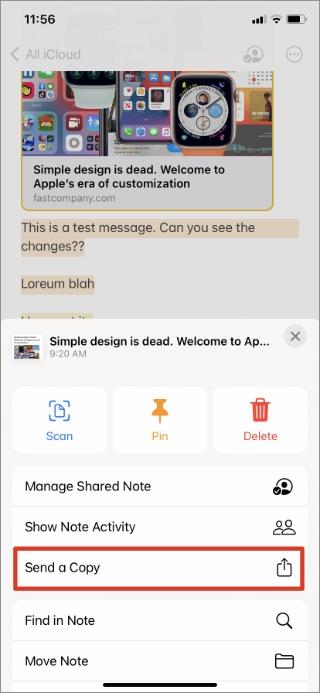
3. Het opent het standaard Apple Share-menu. Je kunt de notitie opslaan in de app Bestanden om ze later te delen, Markup gebruiken om wat krabbels toe te voegen of gewoon de app van je voorkeur selecteren om de notitie te delen.
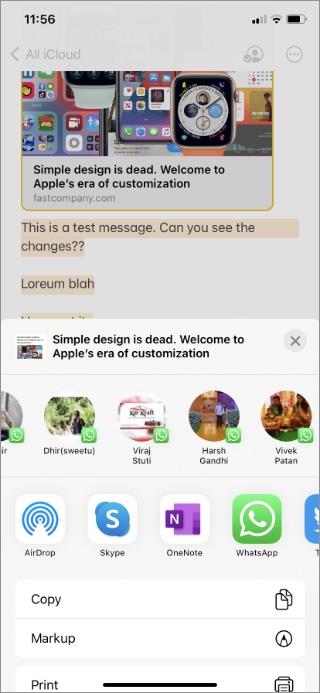
De app haalt de tekst uit de notitie en deelt deze met anderen. Als je de notitie als pdf wilt delen, lees dan ons speciale bericht om te leren hoe je een Apple-notitie als pdf kunt delen op iPhone en Mac.
Afronding: geniet van vlekkeloos delen met notities op de iPhone
De uitstekende deelmogelijkheden zijn niet beperkt tot alleen individuele notities. Gebruikers kunnen een volledige map in de Notes-app delen met behulp van de eerste methode. Nogmaals, Apple is laat met de realtime functies voor het delen van notities, maar het bedrijf heeft de uitvoering genageld.